Win10怎么把默认安装C盘改到其他盘
 发布于2025-01-11 阅读(0)
发布于2025-01-11 阅读(0)
扫一扫,手机访问
使用win10系统的用户总有一个苦恼,就是系统默认下载路径是C盘,每次下载的东西都装在c盘,这让C盘吃不消,那么我们该如何修改路径,下载带其他的磁盘呢?今天小编教你们一个简单的解决方法,在如系统设置路修改就可以了,具体的步骤一起来看看吧。
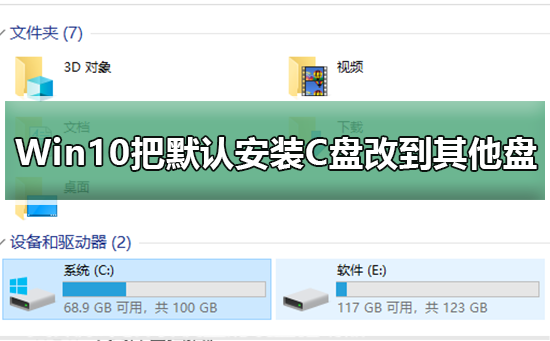
Win10怎么把默认安装C盘改到其他盘
1、首先在Windows 10桌面处使用鼠标右键轻击开始菜单按钮,随后在其弹出的菜单当中挑选出设置这一选项。
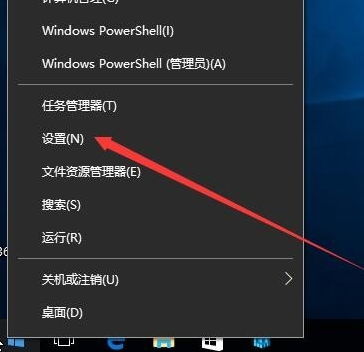
2、接下来,在新开启的Windows设置窗口中,单击系统图标。
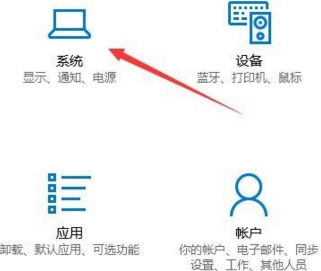
3、紧接着,我们将会跳转至系统设置窗口,而在此处,单击左侧边栏中的存储标签。

4、然后,在随后出现的界面中,找到蓝色字体的更改新内容的保存位置选项并进行点击。
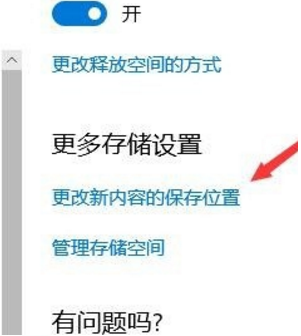
5、紧接着,在随之浮现的页面里,在新的应用将保存到下拉菜单中选择将win10软件默认安装路径设置为C盘以外的其它存储分区。
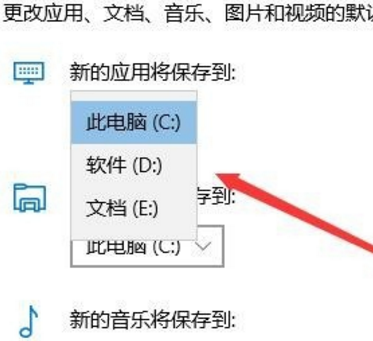
6、我们可以参照附图选择D盘作为存放路径,完成后点击应用按钮。之后,新的应用都会存放在所设定的D盘当中;若有其他偏好亦可选择其他存储盘进行保存。
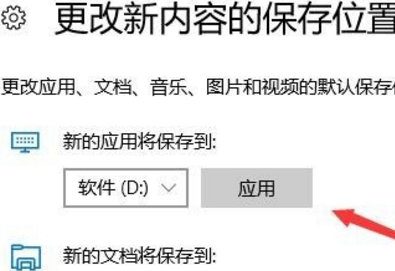
本文转载于:https://m.somode.com/jiaocheng/2475.html 如有侵犯,请联系admin@zhengruan.com删除
产品推荐
-

售后无忧
立即购买>- DAEMON Tools Lite 10【序列号终身授权 + 中文版 + Win】
-
¥150.00
office旗舰店
-

售后无忧
立即购买>- DAEMON Tools Ultra 5【序列号终身授权 + 中文版 + Win】
-
¥198.00
office旗舰店
-

售后无忧
立即购买>- DAEMON Tools Pro 8【序列号终身授权 + 中文版 + Win】
-
¥189.00
office旗舰店
-

售后无忧
立即购买>- CorelDRAW X8 简体中文【标准版 + Win】
-
¥1788.00
office旗舰店
-
 正版软件
正版软件
- win11系统是否兼容运行apk文件详细解析
- 相信很多朋友在win11正式推出后,都听说了win11将会支持安卓应用,我们可以直接在微软应用商店中下载安装安卓app,那么我们是否可以直接通过apk安装包,直接在win11中安装想要的软件呢,下面就跟着小编一起来看一下吧。win11可以运行apk吗答:能运行,但是现在还不能。1、根据微软发布会的消息,正式版的win11将可以直接在微软商店中下载安装安卓应用。2、下载的这样应用本身就是开发者上传的apk安装包。3、因此,我们当然可以确定win11是可以直接运行apk文件的。4、小编猜测,不出意外的话,我们
- 7分钟前 编程 win 运行 apk 0
-
 正版软件
正版软件
- 如何调节Win10系统任务栏的透明度
- 电脑升级到win10了,微软在Windows10中保留了任务栏透明效果,但是却没有设置调节透明度的选项。那么Win10系统任务栏如何调节透明度呢?下面,小编就来跟大家说说Win10系统任务栏如何调节透明度的操作吧。Win10系统的任务栏大家都非常的熟悉,就在屏幕的下方位置。一般来说,这个任务栏的界面是Win10系统默认设置的,不管是颜色还是透明度都是默认设置的,如果想要调整一下任务栏的透明度,那么如何才能在Win10系统中调整任务栏的透明度呢?来看看小编的操作便知。Win10系统任务栏如何调节透明度图文教
- 22分钟前 win10 透明度 调节透明度 系统任务栏 0
-
 正版软件
正版软件
- 调节电脑亮度:win11教程
- 相信很多用户在使用过程中,会遇到win11如何调节电脑亮度所说的问题,但其实这个问题很简单,保证你看完教程就再也不会遇到。要调节Win11电脑的亮度,可以按照以下步骤进行操作:1.点击任务栏右侧的通知图标,选择“所有设置”图标(齿轮形状)。2.在“设置”窗口中,选择“显示”选项。3.在“显示”选项卡中,找到“亮度和颜色”部分。4.在“亮度和颜色”部分,可以通过拖动滑块来调整屏幕的亮度。向左拖动滑块降低亮度,向右拖动滑块增加亮度。注意:某些电脑可能没有此选项,具体操作方式可能会有所不同。您可以尝试按下键盘上
- 37分钟前 win11 0
-
 正版软件
正版软件
- 深入了解win7100m分区的功用
- 使用win7的小伙伴许多都知道磁盘分区这个功能,但是绝大多数人还是不明白这个分区的作用是什么,没关系下面就给你们带来了详细的介绍一起看看吧。win7100m分区作用是什么:答:可以很多好的阻止意外删除引导文件也能增加其他磁盘的空间。bitlocker规定,引导文件和windows文件要分开。1、意义:系统分区可以使用实用软件,如备份支持双启动的情况。如果启动文件保存在了系统的分区,很容易因为重装等活动而不小心格式化这些启动文件。2、坏处:不能使用ghost版系统光盘来安装win7,只能使用安装板一步步安装
- 52分钟前 作用 分区 详情 0
-
 正版软件
正版软件
- 清除DNS缓存的步骤和方法
- 其实进行清理dns缓存并不算方法复杂,但小编发现还是有不少小伙伴使用命令清理dns缓存的方法,不知道也木有关系哟,因为小编这就来将使用清理dns缓存的方法告诉你们咯。最近小编发现有不少的朋友的想知道如何清理dns缓存的方法,如何小编我就花了些时间来了解了这个,所以现在小编就来给小伙伴们说说进行清理dns缓存的操作方法。1,打开【运行窗口】,按住win+r或者点击开始,再点击运行打开。dns缓存图-12,在运行窗口中输入cmd,然后点击确定。dns缓存图-23,在打开的窗口中输入ipconfig/flush
- 1小时前 07:04 缓存 DNS dns缓存 清理dns缓存 0
最新发布
-
 1
1
- KeyShot支持的文件格式一览
- 1674天前
-
 2
2
- 优动漫PAINT试用版和完整版区别介绍
- 1715天前
-
 3
3
- CDR高版本转换为低版本
- 1860天前
-
 4
4
- 优动漫导入ps图层的方法教程
- 1714天前
-
 5
5
- ZBrush雕刻衣服以及调整方法教程
- 1710天前
-
 6
6
- 修改Xshell默认存储路径的方法教程
- 1726天前
-
 7
7
- Overture设置一个音轨两个声部的操作教程
- 1704天前
-
 8
8
- PhotoZoom Pro功能和系统要求简介
- 1880天前
-
 9
9
- CorelDRAW添加移动和关闭调色板操作方法
- 1753天前
相关推荐
热门关注
-

- Xshell 6 简体中文
- ¥899.00-¥1149.00
-

- DaVinci Resolve Studio 16 简体中文
- ¥2550.00-¥2550.00
-

- Camtasia 2019 简体中文
- ¥689.00-¥689.00
-

- Luminar 3 简体中文
- ¥288.00-¥288.00
-

- Apowersoft 录屏王 简体中文
- ¥129.00-¥339.00